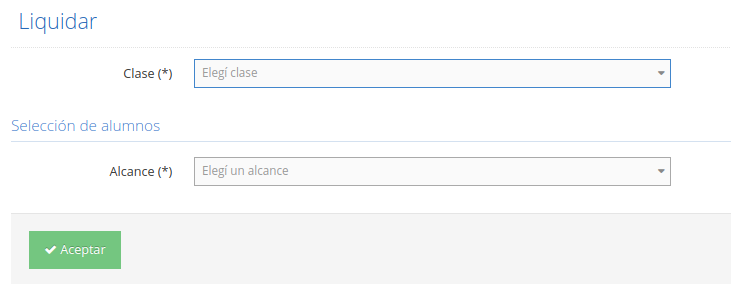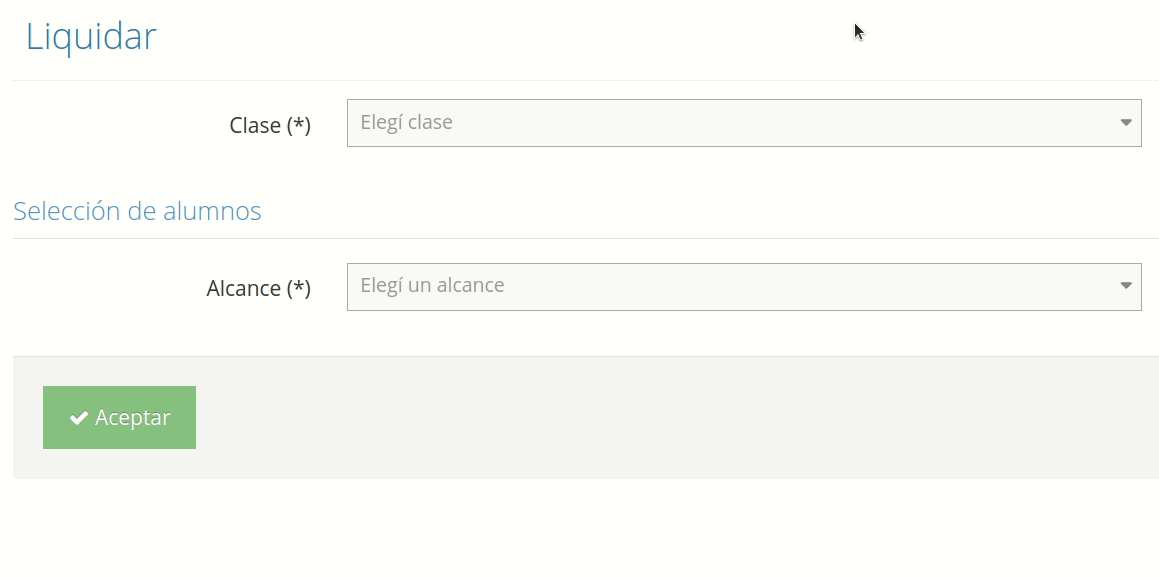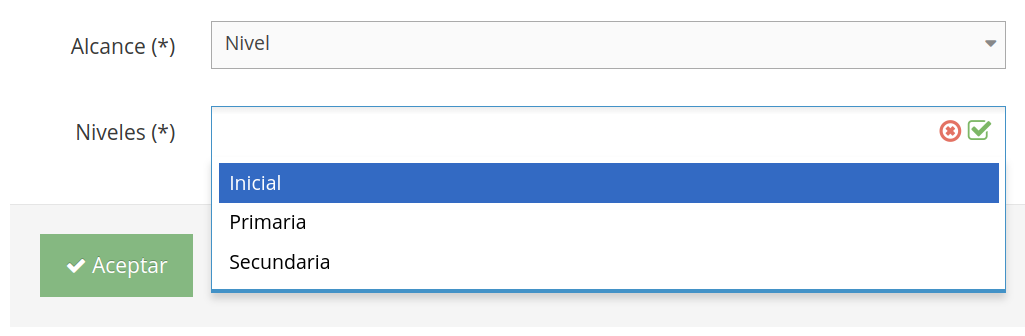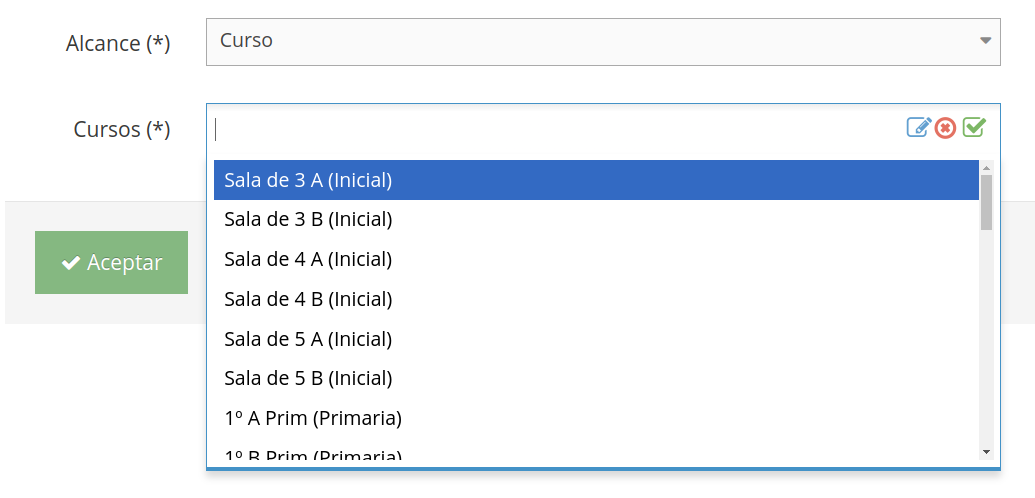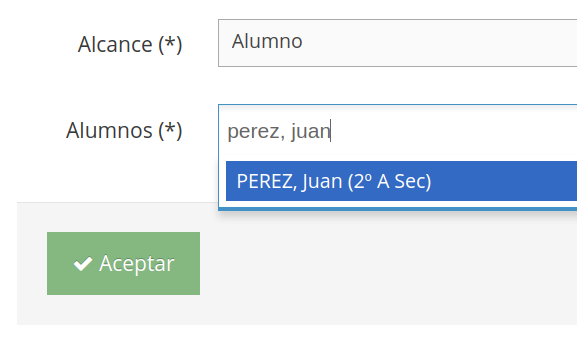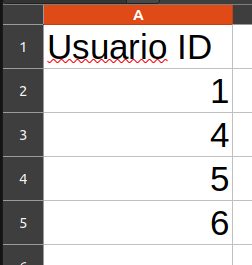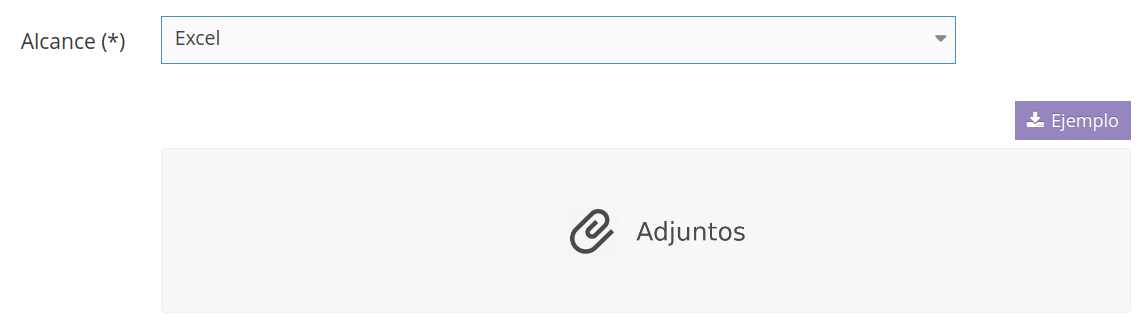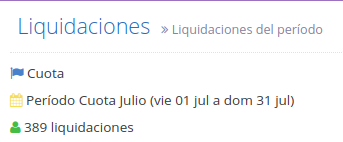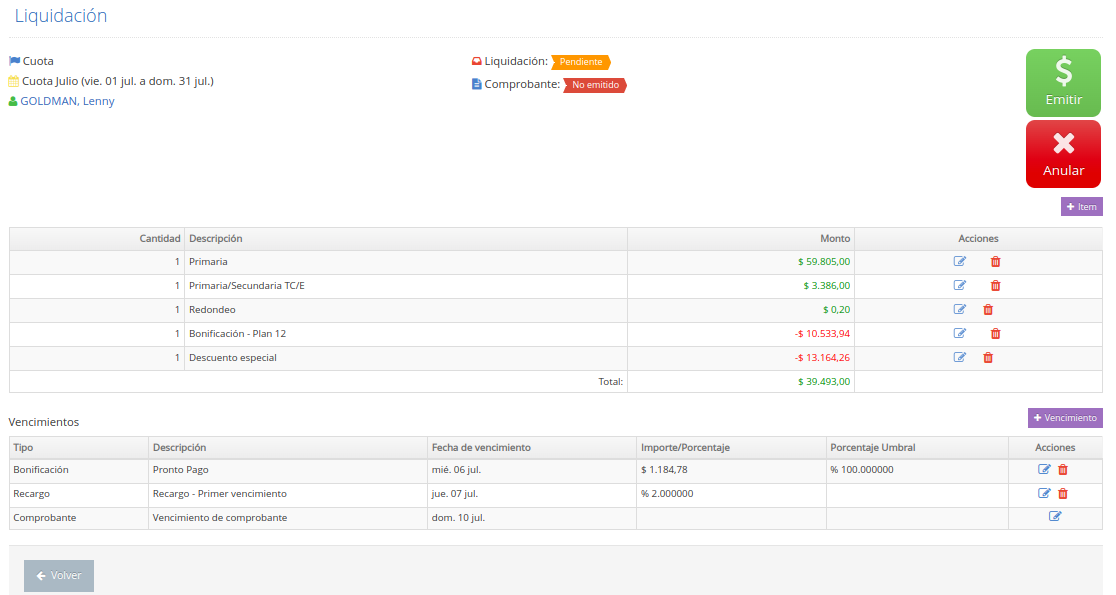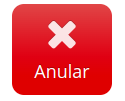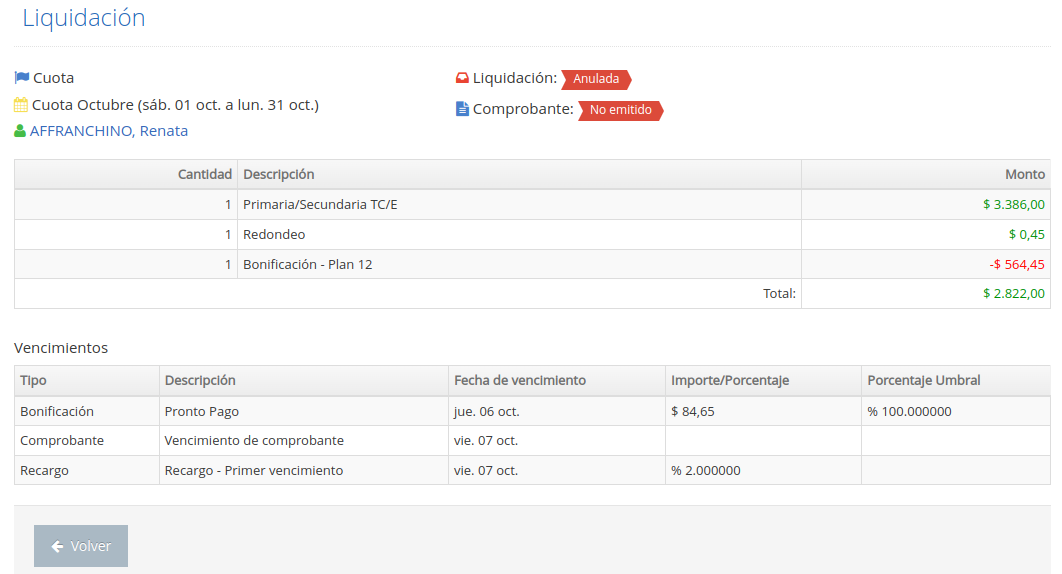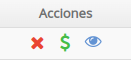Liquidar conceptos
Te mostramos todas las opciones para liquidar conceptos a los alumno/as
La liquidación es la preparación de los conceptos que serán facturados. El momento de la liquidación es para generar, controlar y ajustar los conceptos que se convertirán en la deuda que le figurará a la familia en la cuenta corriente una vez emitidas.
Pasos a seguir para la liquidación
1) Ingresar en LIQUIDACIÓN < NUEVA, desde el menú lateral izquierdo:
2) Te habilitará la siguiente pantalla, para que selecciones la manera en la cual vas al liquidar (ya se individualmente o colectivamente):
3) Acadeu te permite elegir de varias formas a que alumnos/a se le van a liquidar conceptos. Esto se realiza desde la pantalla de liquidación, en el apartado selección de alumnos:
A) Por niveles: liquidar los conceptos a todos los alumnos que pertenecen a un determinado nivel. Aquí elegirás a qué niveles le querés liquidar los conceptos (Secundario, Primario, Inicial, etc.)
B) Por curso: liquidar los conceptos a todos los alumnos que pertenecen a un determinado curso. Aquí elegirás a qué cursos le querés liquidar los conceptos (1A, 1B, Sala de 3, etc.)
C) Por alumno: ingresando manualmente los nombres de los alumnos a los cuales le queremos liquidar conceptos. Aquí ingresarás los nombres de los alumnos uno por uno.
D) A través de un excel.
Aquí tenemos la opción de que a través de un excel indiques qué alumnos liquidar. El excel debe contener un encabezado que indique que contiene cada columna y luego los valores. El formato más sencillo para el excel es el que se muestra a continuación:
El Usuario ID es un identificador interno de Acadeu que permite encontrar unívocamente al alumno en cuestión.
Acadeu te proveerá un ejemplo del excel con estos identificadores para que puedas saberlos:
Al hacer click en "ejemplo" obtendrás un reporte con todos los alumnos y sus identificadores que podrás usar de referencia.
4) Una vez completados los campos para la liquidación, hacer click en aceptar:
5) Acadeu te mostrará en un listado la/s liquidación/ones que acabás de realizar.
En la parte izquierda arriba te indicará la clase de liquidación, el período y la cantidad de alumnos que se liquidaron:
Abajo estarán todas las liquidaciones con la etiqueta naranja "Pendiente" (no están emitidas, no están en la cuenta corriente).
En la columna de "Acciones" se encuentra:
El ojito celeste 
La cruz roja 
Liquidación anulada:
El signo de pesos verde 
Una vez emitida figurará en la cuenta corriente, será visible para la familia, y se generará el comprobante.
La etiqueta ahora será "Emitida":
Ahora bien, si quiero emitir o anular todas las liquidaciones masivamente:
- Ingresar en LIQUIDACIÓN < LISTADO, del lateral izquierdo de la pantalla:
En la columna de "Acciones" te permitirá anular 


¡Muchas gracias!
El equipo de Acadeu.